Когда задание на печать отправлено на аппарат, можно указать: всегда сохранять документ в аппарате, не распечатывая его, или отменить его печать. Автоматически сохраненные в аппарате документы не печатаются, пока соответствующая команда не будет дана с панели управления, что позволяет предотвратить оставление документов в лотке или использование другими пользователями по ошибке.
Если документ является файлом типа Нормальная печать, Пробная печать или Сохраненная печать, то его можно распечатать обычным способом. Тип задания можно указать в списке "Тип задания:" драйвера принтера. Для получения подробных сведений см. Сохранение документов на жестком диске с последующей печатью.
![]() Перейдите на экран начальных настроек.
Перейдите на экран начальных настроек.
При использовании стандартной панели управления
Нажмите клавишу [Инструменты пользователя].
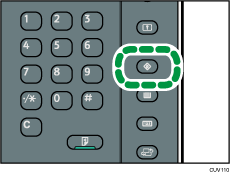
При использовании смарт-панели управления
Нажмите значок [Начальный экран] (
 ), расположенный по центру внизу экрана.
), расположенный по центру внизу экрана.Нажмите значок [Инструменты пользователя] (
 ) в окне [Начальный экран].
) в окне [Начальный экран].Нажмите [Функции аппарата].
![]() Нажмите клавишу [Функц.принт.].
Нажмите клавишу [Функц.принт.].
![]() Откройте вкладку [Система].
Откройте вкладку [Система].
![]() Нажимайте клавишу [
Нажимайте клавишу [![]() След.], пока не появится окно [Ограничить прямую печать].
След.], пока не появится окно [Ограничить прямую печать].
![]() Нажмите клавишу [Ограничить прямую печать].
Нажмите клавишу [Ограничить прямую печать].
![]() Выберите вариант [Автосохранение здн.] или [Отмн.все здн прям.печ.].
Выберите вариант [Автосохранение здн.] или [Отмн.все здн прям.печ.].
![]() Нажмите [ОК].
Нажмите [ОК].
![]() Закройте окно начальных настроек.
Закройте окно начальных настроек.
При использовании стандартной панели управления
Нажмите клавишу [Инструменты пользователя].
При использовании смарт-панели управления
Нажмите [Инструменты пользователя] (
 ) в правом верхнем углу экрана.
) в правом верхнем углу экрана.Нажмите значок [Начальный экран] (
 ), расположенный по центру внизу экрана.
), расположенный по центру внизу экрана.
![]()
Для получения сведений о настраиваемых параметрах см. Система.
Если выбран вариант [Автосохранение здн.], метод сохранения зависит от указанного типа документа.
Если с помощью драйвера принтера для документа выбран вариант [Нормальная печать], документ будет сохранен как файл типа Удержанная печать. Для получения сведений о печати файлов типа Удержанная печать см. Печать файла удержанной печати с панели управления.
Если с помощью драйвера принтера для документа выбран вариант [Пробная печать], будут сохранены сам документ и его первая страница, которая распечатывается для подтверждения. Для получения сведений о печати файлов типа Пробная печать см. Печать остальных комплектов документа.
Если с помощью драйвера принтера для документа выбрана опция [Сохранить и напечатать], документ будет сохранен как файл типа Сохраненная печать. Для получения сведений о печати файлов типа Сохраненная печать см. Печать файла сохраненной печати с помощью панели управления.
Если указано [Отмн.все здн прям.печ.], все задания печати отменяются. Названия отмененных заданий можно просмотреть в журнале ошибок.
